Reklāma
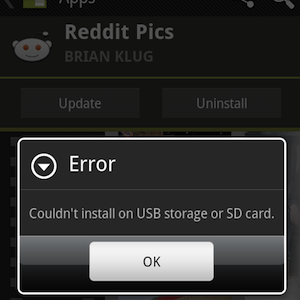 Android mīļotāji zina, kā tas notiek. Tālrunis darbojas skaisti, līdz kādu dienu tas vienkārši….nav 5 iemesli izvēlēties iPhone, nevis Android [Atzinums]Ja apsverat sava pirmā viedtālruņa iegādi, jums ir jāpieņem diezgan liels lēmums. Pēc tam, kad esat izvēlējies pārvadātāju, plānu un minimālo līguma termiņu, jums ir jānovelk arī caur ... Lasīt vairāk . Uznirstošās kļūdas rodas un jūs pa kreisi meklējat interneta forumus, mēģinot atrast labojumu, kas jums noderēs. Šodien mēs to izdarījām jūsu labā un sastādījām visu uzticamo labojumu sarakstu, kurus varat izmēģināt.
Android mīļotāji zina, kā tas notiek. Tālrunis darbojas skaisti, līdz kādu dienu tas vienkārši….nav 5 iemesli izvēlēties iPhone, nevis Android [Atzinums]Ja apsverat sava pirmā viedtālruņa iegādi, jums ir jāpieņem diezgan liels lēmums. Pēc tam, kad esat izvēlējies pārvadātāju, plānu un minimālo līguma termiņu, jums ir jānovelk arī caur ... Lasīt vairāk . Uznirstošās kļūdas rodas un jūs pa kreisi meklējat interneta forumus, mēģinot atrast labojumu, kas jums noderēs. Šodien mēs to izdarījām jūsu labā un sastādījām visu uzticamo labojumu sarakstu, kurus varat izmēģināt.
Jūs, iespējams, lasāt šo, jo, mēģinot instalēt lietojumprogrammu atjauninājumus, tiek parādīts nikns kļūdas ziņojums, kas uzrāda: “Instalēšanas kļūda: Nevarēja instalēt USB atmiņā vai SD kartē” vai iespējams “Kļūda -18 nezināma”. Šī kļūda acīmredzot ir radusies, kad esat sācis instalēt lietojumprogrammu un pa to laiku pazaudējis piekļuvi internetam. Procesa laikā SD kartē tika atstāts viens īslaicīgs mazs fails, kas nekad netika izdzēsts. Par laimi, to ir diezgan viegli salabot.
Lūdzu, ņemiet vērā: ja SD SD karte ir pilna, jūs varat saņemt līdzīgu ziņojumu, tāpēc pirms turpināt lasīt, pārbaudiet, vai tā nav jūsu problēma.
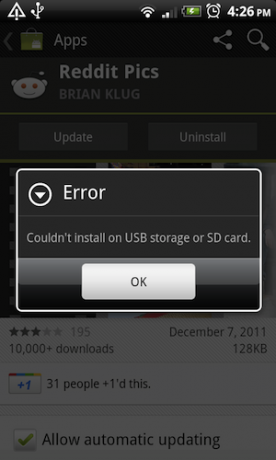
Pagaidu netehnisks labojums
Ja jums nav tehnisko iemaņu (vai arī jums nav brīva laika), tas ir domāt, ar ko pietiks kādu laiku. Viss, kas jums jādara, pirms mēģināt atjaunināt, pārvietojiet šo lietojumprogrammu atpakaļ uz tālruni. Kad tā ir atjaunināta, varat to pārvietot atpakaļ uz SD karti un izmantot to kā parasti.
Sakņotā tālruņa labojums
Šī metode darbosies tikai tad, ja jums ir sakņots tālrunis. Izmantojot failu pārvaldnieka lietojumprogrammu, piemēram, Astro vai Sakņu pētnieks, dodieties uz kādu no /sdcard/.android_secure vai /mnt/secure/asec/ un izdzēsiet failu ar nosaukumu smdl2tmp1.asec no mapes. Tas nebūs pamanāms tālruņos, kas nav iesakņojušies.
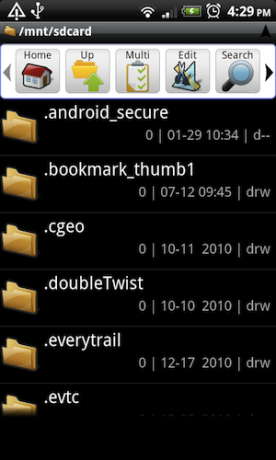
Windows labojums
Iestatiet, lai tālrunis tiktu piestiprināts kā USB diska diskdzinis, kad tas ir savienots ar datoru. Alternatīvi atvienojiet SD karti no tālruņa un ievietojiet to SD karšu lasītājā, kas savienots ar datoru.
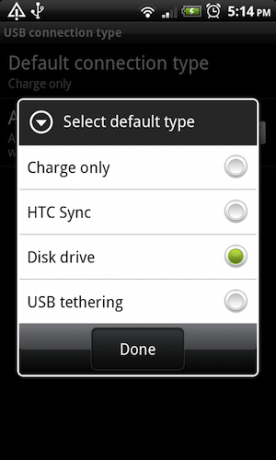
Pārliecinieties, vai failu pārvaldnieks ir iestatīts slēpto failu skatīšanai. Windows mašīnā jums vajadzētu būt iespējai nospiest CTRL-H. Pēc tam dodieties uz savu SD karti un izdzēsiet failu ar nosaukumu smdl2tmp1.asec vai nu no /sdcard/.android_secure vai /mnt/secure/asec/ mape.
Mac Finder labojums
Mac Finder labošanas darbības ir tādas pašas kā Windows labošanai, tomēr slēpto failu skatīšana nedaudz atšķiras.
Lai skatītu slēptos failus, Mac lietotājiem būs jāizmanto terminālis (atrodams Lietojumprogrammas> Komunālie pakalpojumi), lai palaistu ātru komandu.
No jebkuras vietas failu sistēmā ierakstiet šo, lai apskatītu slēptos failus:
noklusējumi rakstīt com.apple. Finder AppleShowAllFiles JĀ
Tad jums būs jārestartē meklētājs. Nospiediet CMD-OPTION-ESC, lai atvērtu “Piespiest atmest lietojumprogrammas ” dialogu, iezīmējiet Finder un noklikšķiniet uz Restart.
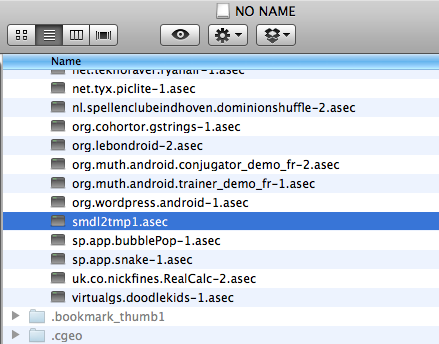
Lai to atjaunotu un atkal paslēptu slēptos failus, izmantojiet šo komandu terminālī un vēlreiz restartējiet Finder:
noklusējumi rakstīt com.apple. Finder AppleShowAllFiles NĒ
Unix / Mac termināla labojums
Komandrindas Unix (arī Mac Terminal) labošanas darbības būtībā ir tādas pašas kā Windows labošanai, taču jums tas būs vai nu jāzina SD kartes nosaukums vai lai jūs varētu nokļūt failā, sekojot degunam, lai saprastu, kāda SD karte tiek saukta.
Ja neesat to mainījis, jūsu SD karti, iespējams, sauc par “Nav vārda“, Taču jūs varētu vēlēties pārbaudīt GUI failu pārvaldnieku, lai pārbaudītu, kā to sauc.
Ņemot vērā divas iespējamās faila atrašanās vietas, jums vajadzētu būt iespējai no tā atbrīvoties, izmantojot vienu no šīm komandām:
rm / Apjomi / NO \ NAME / .android_secure / smdl2tmp1.asec rm / Apjomi / NO \ NAME / mnt / drošs / asec / smdl2tmp1.asec
Acīmredzot, ja SD karti nesauc par “Nav vārda”Šī komandas daļa būs jāaizstāj, nodrošinot, ka slīpsvītras aiziet pirms atstarpēm.
Vairāk Android lasīšanas
Šeit ir vēl dažas lieliskas ziņas, kuras jums varētu patikt:
- Maigs trauksmes signāls - fantastisks veids, kā katru rītu pakāpeniski mosties Maigs trauksmes signāls - fantastisks veids, kā pakāpeniski mosties katru rītu [Android 1.5+]Maiga trauksme ir viss, ko es varētu vēlēties modinātājā. Tās apmaksātā versija (saistītā) maksā apmēram 3 USD, un tai joprojām ir vairāk nekā 50 000 lejupielāžu ar 4,5 zvaigžņu vidējo novērtējumu no 7 475 atsauksmēm. Patiesībā,... Lasīt vairāk
- Pārvaldiet un kopīgojiet savus failus, izmantojot failu ekspertu [Android] Pārvaldiet un kopīgojiet savus failus, izmantojot failu ekspertu [Android]Failu eksperts ir līdzeklis brīnumainā veidā, lai pārvaldītu un koplietotu vietējos failus un lietotnes, kas instalētas jūsu Google Android ierīcē, kā arī failus, kas glabājas mākonī. File Expert atbalsta virkni iespēju ... Lasīt vairāk
Vai esat labojis kādas līdzīgas kļūdas savā Android ierīcē? Ko tu izdarīji?
Eņģe ir interneta studiju un žurnālistikas absolvente, kurai patīk strādāt tiešsaistē, rakstīt un izmantot sociālos medijus.


